用PS抠出原汁原味的公章
平时工作中需要将一些重要文件的公章印上,复印的太难看,如何抠出原汁原味的公章呢?下面就为大家介绍一下,来看看吧!
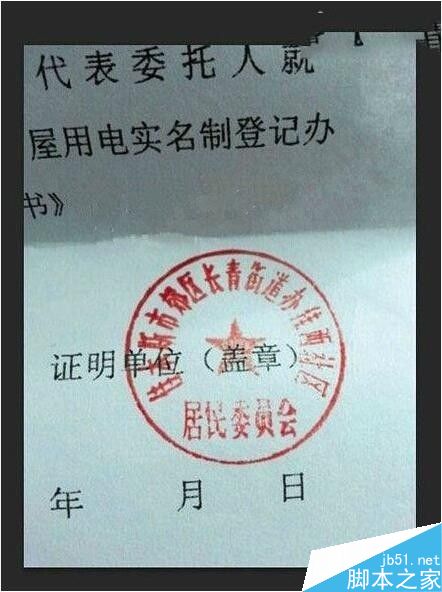
步骤
1、用PHOTOSHOP 打开你需要抠公章的扫描件。
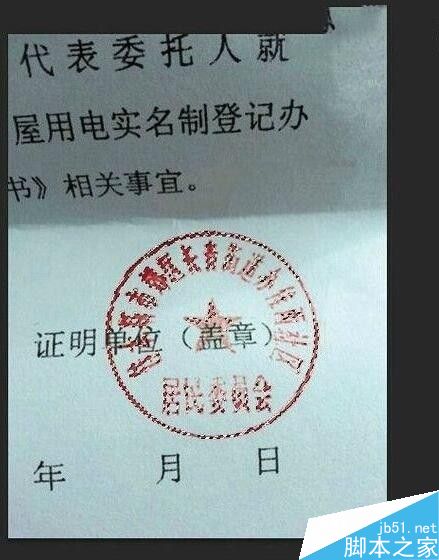
2、同时按下CTRL+J ,复制背景图得到图层1。
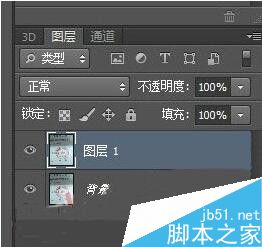
3、鼠标点击。“选择—色彩范围”,用吸管工具扫描图中红色公章部分。
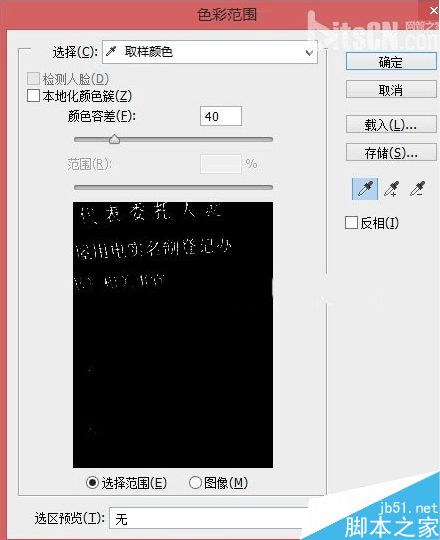
选好后,回到画布,得到印章的选区。
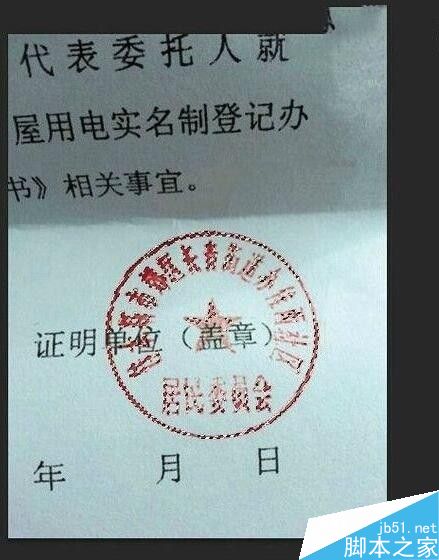
复制选区到新的图层得到图层2。

到此公章的大概轮廓出来了,添加饱和度。
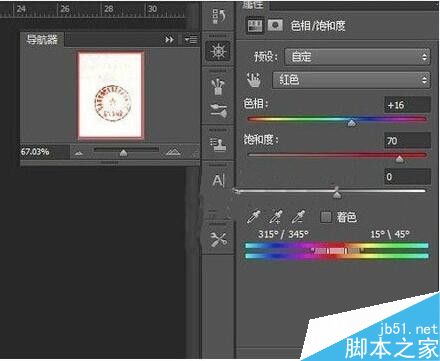
保存图片为PNG格式,复制到WORD即可。
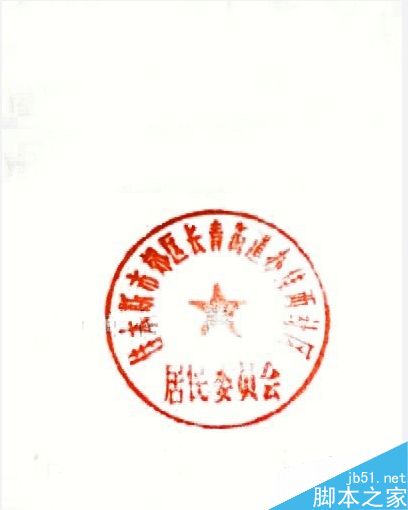
注意事项
注意饱和度的添加。
以上就是用PS抠出原汁原味的公章方法介绍,操作很简单的,大家按照上面步骤进行操作即可,希望能对大家有所帮助!
-

PS怎么使用通道抠图?PS通道抠图方法
2022-10-06 14
-

PS快速选择工具抠人物
2022-10-06 12
-

Photoshop使用通道抠出人美女长头发丝
2022-10-06 7
-

PS通道抠图方法抠出透明婚纱的技巧
2022-10-06 8
-

PS如何用背景抠图呢?
2022-10-06 19
-

Photoshop抠冰雕并改变颜色和背景
2022-10-06 6
-

PS利用快速选择工具抠出人物
2022-10-06 37
-

必学:Photoshop原生自带的10个抠图技巧
2022-10-06 15
-

入门:如何用PS快速抠图
2022-10-06 12
-

PS使用调整边缘快速抠图
2022-10-06 20
-

Photoshop将完美抠出多毛发的小狗换背景
2022-10-06 15
-

PS零基础抠出外景美女人像头发丝超详细教程
2022-10-06 7
-

PS如何用钢笔工具抠图?PS钢笔工具抠一朵花
2022-10-06 11
-

PS如何用钢笔工具抠图?使用钢笔工具抠图
2022-10-06 15
-

pS钢笔工具如何抠曲线图?
2022-10-06 103
-

PS怎么抠图?PS抠出人物方法介绍
2022-10-06 11
-

PS使用蒙版抠图方法图解
2022-10-06 12
-

利用PS通道抠长发美女图
2022-10-06 9
-

PS利用快速蒙版及调整边缘快速抠出雪地中的白猫
2022-10-06 13
-

在photoshop中如何快速抠图呢?
2022-10-06 33
-

PS如何抠散乱的头发?PS通道抠头发方法图解
2022-10-06 9